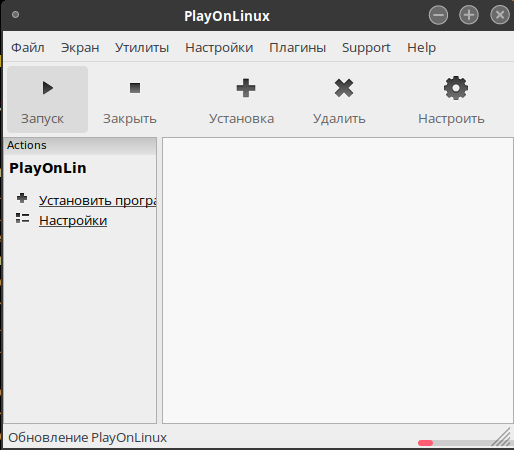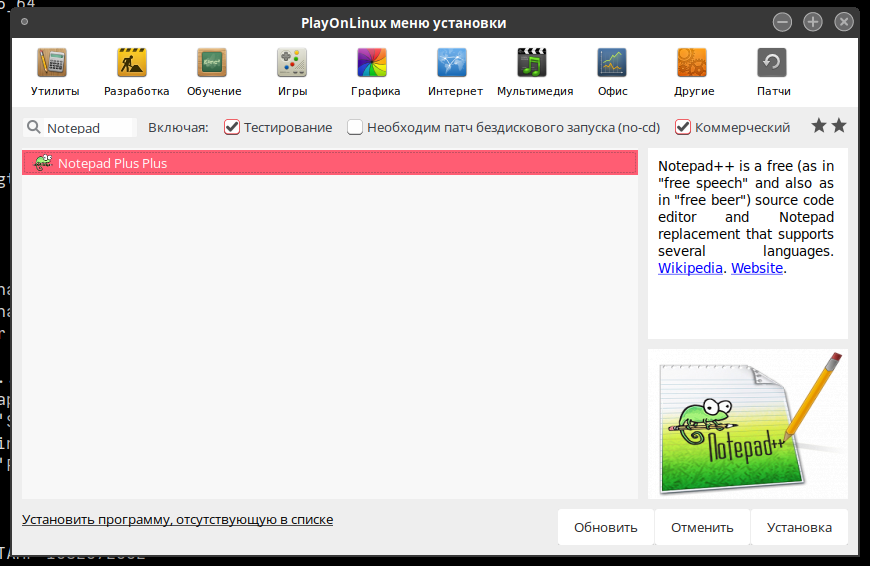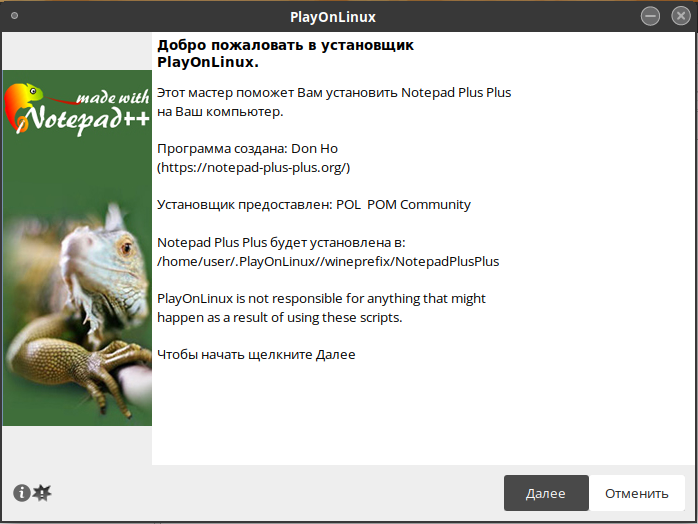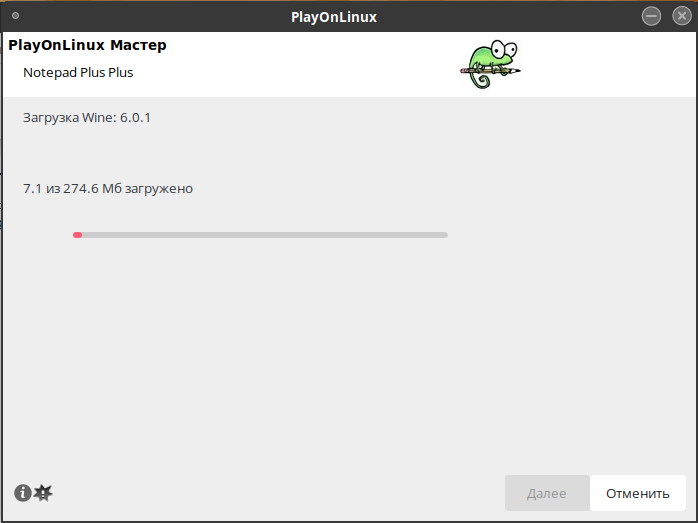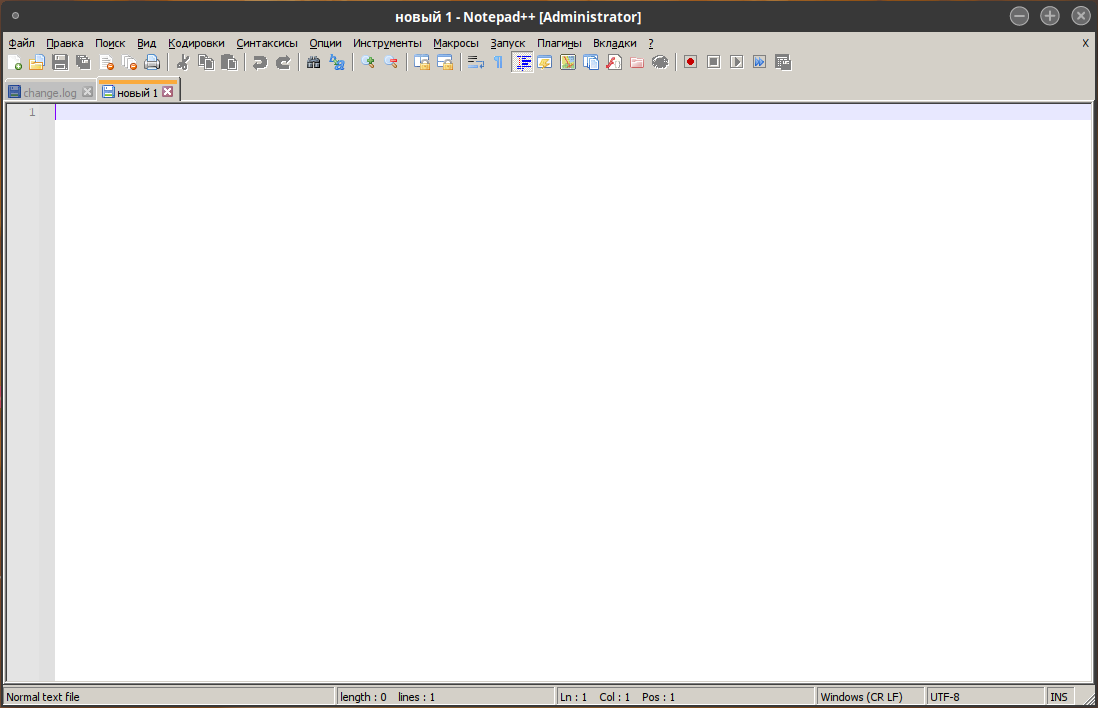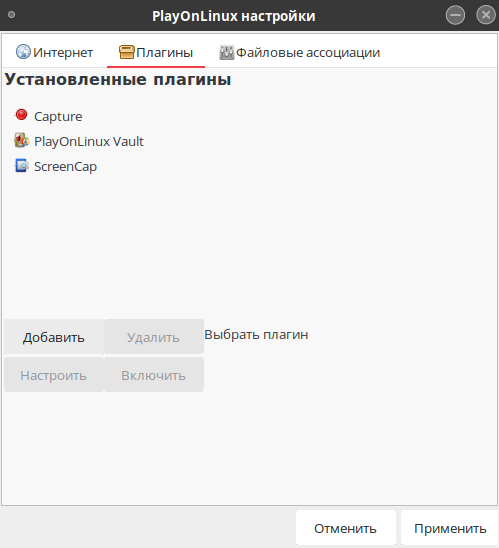- PlayOnLinux — программа запуска приложений Windows
- Загрузки
- Developement version
- Packages
- Скомпилированный пакет
- .tar.gz файл :
- Arch Linux
- Добавление репозитория archlinufr:
- Установка PlayOnLinux
- Debian
- Deb-файлы :
- Через Squeeze репозиторий
- Через Lenny репозиторий
- Через Etch репозиторий
- Fedora
- Frugalware
- Ubuntu
- Deb-файлы :
- Через Precise репозиторий
- Через Oneiric репозиторий
- Через Natty репозиторий
- Через Maverick репозиторий
- Через Lucid репозиторий
- PlayOnLinux rpm repository
- RPM resource playonlinux
- Found 5 sites for playonlinux
- Found 35 RPM for playonlinux
PlayOnLinux — программа запуска приложений Windows
PlayOnLinux — программа, позволяющая запускать Windows-приложения без эмуляции с помощью прослойки совместимости Wine.
PlayOnLinux — это графическая оболочка над Wine, которая очень облегчает использование программы. Она содержит готовые скрипты установки, разработанные пользователями. Эти скрипты содержат все необходимое для установки программы.
На нашем Youtube-канале вы можете подробнее ознакомиться с установкой и работой утилиты PlayOnLinux, просмотрев видео PlayOnLinux — программа запуска приложений Windows, а также найти много другой полезной информации.
Для установки PlayOnLinux на РЕД ОС необходимо использовать официальный репозиторий.
Для этого создаётся файл playonlinux.repo:
sudo nano /etc/yum.repos.d/playonlinux.repo
[playonlinux]
name=PlayOnLinux Official repository
baseurl=http://rpm.playonlinux.com/fedora/yum/base
enable=1
gpgcheck=0
gpgkey=http://rpm.playonlinux.com/public.gpg
Далее нужно установить программу, используя команду:
sudo dnf install playonlinux nc jq
Запустить программу можно командой (обязательно от локального пользователя, не root):
Для запуска в графическом режиме откройте «Главное меню» — «Игры» — «PlayOnLinux».
Интерфейс программы достаточно прост:
- Вверху окна находится главное меню, с помощью которого можно получить доступ к большинству функций программы;
- Чуть ниже находится панель инструментов, которые позволяют делать основные действия;
- Дальше окно разделено на две панели. На левой находятся ярлыки основных действий, например, для установки программ;
- На правой панели будет размещен список программ, которые были установлены;
- В нижней части окна находится статус бар, где отображается статус обновления или другие данные.
Для установки нужной программы необходимо выбрать в меню пункт «Установить программу». Для примера можно установить «Notepad++».
После нажатия на кнопку «Установка» откроется мастер установки.
Для загрузки необходимых компонентов и их распаковки необходимо нажать кнопку «Далее».
Затем программа предложит установить дополнительные компоненты, загрузить установщик программы Notepad Plus Plus и установить его в стандартном режиме Windows.
После всех выполненных действий программа будет готова к работе.
Также playonlinux позволяет использовать различные плагины, например;
- Capture — позволяет записывать аудио ALSA и видео данные OpenGL от программы Wine, очень полезно для захвата видео;
- PlayOnLinux Vault — резервное копирование папок с программами и системными файлами Wine и их восстановление;
- ScreenCap — создание снимков экрана.
Дата последнего изменения: 16.06.2023
Если вы нашли ошибку, пожалуйста, выделите текст и нажмите Ctrl+Enter.
Загрузки
PlayOnLinux mainly relies on WineHQ project. If you want help them and to get a professional support of wine, please consider buying codeweavers products.
We would also like to thank ScummVM and DOSBox projects
Developement version
To get the latest developement version, open a terminal and type:
git clone https://github.com/PlayOnLinux/POL-POM-4
Packages
All distributions
Скомпилированный пакет
.tar.gz файл :
Вам нужно просто извлечь этот файл и выполнить «./playonlinux». PlayOnLinux написан на python, так что вам не нужно ничего компилировать.
Archlinux
Arch Linux
Добавление репозитория archlinufr:
Как root (или через sudo), добавьте в /etc/pacman.conf следующие строки (для архитектур i686):
Или эти строки (для архитектур x86_64):
Установка PlayOnLinux
Как root (или через sudo), выполните следующую команду:
Debian
Debian
Deb-файлы :
Через Squeeze репозиторий
Выполните следующие команды :
wget -q «http://deb.playonlinux.com/public.gpg» -O — | apt-key add —
wget http://deb.playonlinux.com/playonlinux_squeeze.list -O /etc/apt/sources.list.d/playonlinux.list
apt-get update
apt-get install playonlinux
Через Lenny репозиторий
Выполните следующие команды :
wget -q «http://deb.playonlinux.com/public.gpg» -O — | apt-key add —
wget http://deb.playonlinux.com/playonlinux_lenny.list -O /etc/apt/sources.list.d/playonlinux.list
apt-get update
apt-get install playonlinux
Через Etch репозиторий
Выполните следующие команды :
wget -q «http://deb.playonlinux.com/public.gpg» -O — | apt-key add —
wget http://deb.playonlinux.com/playonlinux_etch.list -O /etc/apt/sources.list.d/playonlinux.list
apt-get update
apt-get install playonlinux
Fedora
Fedora
Перейдите по ссылке и установите пакет playonlinux-yum.
Frugalware
Frugalware
Просто выполните следующую команду
Ubuntu
Ubuntu
Deb-файлы :
Через Precise репозиторий
Выполните следующие команды :
wget -q «http://deb.playonlinux.com/public.gpg» -O — | sudo apt-key add —
sudo wget http://deb.playonlinux.com/playonlinux_precise.list -O /etc/apt/sources.list.d/playonlinux.list
sudo apt-get update
sudo apt-get install playonlinux
Через Oneiric репозиторий
Выполните следующие команды :
wget -q «http://deb.playonlinux.com/public.gpg» -O — | sudo apt-key add —
sudo wget http://deb.playonlinux.com/playonlinux_oneiric.list -O /etc/apt/sources.list.d/playonlinux.list
sudo apt-get update
sudo apt-get install playonlinux
Через Natty репозиторий
Выполните следующие команды :
wget -q «http://deb.playonlinux.com/public.gpg» -O — | sudo apt-key add —
sudo wget http://deb.playonlinux.com/playonlinux_natty.list -O /etc/apt/sources.list.d/playonlinux.list
sudo apt-get update
sudo apt-get install playonlinux
Через Maverick репозиторий
Выполните следующие команды :
wget -q «http://deb.playonlinux.com/public.gpg» -O — | sudo apt-key add —
sudo wget http://deb.playonlinux.com/playonlinux_maverick.list -O /etc/apt/sources.list.d/playonlinux.list
sudo apt-get update
sudo apt-get install playonlinux
Через Lucid репозиторий
Выполните следующие команды :
PlayOnLinux rpm repository






















































RPM resource playonlinux
PlayOnLinux is a piece of software which allows you to install and use easily numerous games and software designed to run with Microsoft(R)’s Windows(R). Indeed, currently, still few games are compatible with GNU/Linux, and it could be a factor preventing from migrating to this system. PlayOnLinux brings an accessible and efficient solution to this problem, cost-free and respectful of the free software.
Found 5 sites for playonlinux
Found 35 RPM for playonlinux
| Package | Summary | Distribution | Download |
| PlayOnLinux-4.4.0-2.6.noarch.html | Play your Windows games on GNU/Linux | OpenSuSE Tumbleweed for noarch | PlayOnLinux-4.4.0-2.6.noarch.rpm |
| Play your Windows games on GNU/Linux | PlayOnLinux-4.4.0-2.3.noarch.rpm | ||
| PlayOnLinux-4.4.0-2.2.noarch.html | Play your Windows games on GNU/Linux | OpenSuSE Ports Tumbleweed for noarch | PlayOnLinux-4.4.0-2.2.noarch.rpm |
| PlayOnLinux-4.4.0-bp155.3.8.noarch.html | Play your Windows games on GNU/Linux | OpenSuSE Leap 15.5 for noarch | PlayOnLinux-4.4.0-bp155.3.8.noarch.rpm |
| PlayOnLinux-4.4.0-bp154.1.108.noarch.html | Play your Windows games on GNU/Linux | OpenSuSE Leap 15.4 for noarch | PlayOnLinux-4.4.0-bp154.1.108.noarch.rpm |
| PlayOnLinux-4.3.4-bp153.1.12.noarch.html | Play your Windows games on GNU/Linux | OpenSuSE Leap 15.3 for noarch | PlayOnLinux-4.3.4-bp153.1.12.noarch.rpm |
| PlayOnLinux-4.3.4-lp152.2.2.noarch.html | Play your Windows games on GNU/Linux | OpenSuSE Leap 15.2 for noarch | PlayOnLinux-4.3.4-lp152.2.2.noarch.rpm |
| playonlinux-4.4-7.fc38.aarch64.html | Graphical front-end for Wine | Fedora Rawhide for aarch64 | playonlinux-4.4-7.fc38.aarch64.rpm |
| playonlinux-4.4-7.fc38.aarch64.html | Graphical front-end for Wine | Fedora 38 for aarch64 | playonlinux-4.4-7.fc38.aarch64.rpm |
| playonlinux-4.4-7.fc38.x86_64.html | Graphical front-end for Wine | Fedora Rawhide for x86_64 | playonlinux-4.4-7.fc38.x86_64.rpm |
| playonlinux-4.4-7.fc38.x86_64.html | Graphical front-end for Wine | Fedora 38 for x86_64 | playonlinux-4.4-7.fc38.x86_64.rpm |
| playonlinux-4.4-6.fc37.aarch64.html | Graphical front-end for Wine | Fedora 37 testing updates for aarch64 | playonlinux-4.4-6.fc37.aarch64.rpm |
| playonlinux-4.4-6.fc37.aarch64.html | Graphical front-end for Wine | Fedora 37 for aarch64 | playonlinux-4.4-6.fc37.aarch64.rpm |
| playonlinux-4.4-6.fc37.x86_64.html | Graphical front-end for Wine | Fedora 37 testing updates for x86_64 | playonlinux-4.4-6.fc37.x86_64.rpm |
| playonlinux-4.4-6.fc37.x86_64.html | Graphical front-end for Wine | Fedora 37 for x86_64 | playonlinux-4.4-6.fc37.x86_64.rpm |
| playonlinux-4.4-4.fc36.aarch64.html | Graphical front-end for Wine | Fedora 36 for aarch64 | playonlinux-4.4-4.fc36.aarch64.rpm |
| playonlinux-4.4-4.fc36.armv7hl.html | Graphical front-end for Wine | Fedora 36 for armhfp | playonlinux-4.4-4.fc36.armv7hl.rpm |
| playonlinux-4.4-4.fc36.x86_64.html | Graphical front-end for Wine | Fedora 36 for x86_64 | playonlinux-4.4-4.fc36.x86_64.rpm |
| playonlinux-4.4-4.mga9.aarch64.html | Play your Windows games on Linux | Mageia Cauldron for aarch64 | playonlinux-4.4-4.mga9.aarch64.rpm |
| playonlinux-4.4-4.mga9.i586.html | Play your Windows games on Linux | Mageia Cauldron for i586 | playonlinux-4.4-4.mga9.i586.rpm |
| playonlinux-4.4-4.mga9.x86_64.html | Play your Windows games on Linux | Mageia Cauldron for x86_64 | playonlinux-4.4-4.mga9.x86_64.rpm |
| playonlinux-4.4-2.el8.aarch64.html | Graphical front-end for Wine | EPEL 8 for aarch64 | playonlinux-4.4-2.el8.aarch64.rpm |
| playonlinux-4.4-2.el8.x86_64.html | Graphical front-end for Wine | EPEL 8 for x86_64 | playonlinux-4.4-2.el8.x86_64.rpm |
| playonlinux-4.4-1.1.mga8.aarch64.html | Play your Windows games on Linux | Mageia 8 for aarch64 | playonlinux-4.4-1.1.mga8.aarch64.rpm |
| playonlinux-4.4-1.1.mga8.armv7hl.html | Play your Windows games on Linux | Mageia 8 for armv7hl | playonlinux-4.4-1.1.mga8.armv7hl.rpm |
| playonlinux-4.4-1.1.mga8.i586.html | Play your Windows games on Linux | Mageia 8 for i586 | playonlinux-4.4-1.1.mga8.i586.rpm |
| playonlinux-4.4-1.1.mga8.x86_64.html | Play your Windows games on Linux | Mageia 8 for x86_64 | playonlinux-4.4-1.1.mga8.x86_64.rpm |
| playonlinux-4.3.4-2.noarch.html | Play your Windows games on Linux | OpenMandriva Cooker for x86_64 | playonlinux-4.3.4-2.noarch.rpm |
| playonlinux-4.3.4-2.noarch.html | Play your Windows games on Linux | OpenMandriva Cooker for aarch64 | playonlinux-4.3.4-2.noarch.rpm |
| playonlinux-4.3.4-2.noarch.html | Play your Windows games on Linux | OpenMandriva 4.3 for x86_64 | playonlinux-4.3.4-2.noarch.rpm |
| playonlinux-4.3.4-2.noarch.html | Play your Windows games on Linux | OpenMandriva 4.3 for aarch64 | playonlinux-4.3.4-2.noarch.rpm |
| playonlinux-4.3.4-2.mga7.aarch64.html | Play your Windows games on Linux | Mageia 7 for aarch64 | playonlinux-4.3.4-2.mga7.aarch64.rpm |
| playonlinux-4.3.4-2.mga7.armv7hl.html | Play your Windows games on Linux | Mageia 7 for armv7hl | playonlinux-4.3.4-2.mga7.armv7hl.rpm |
| playonlinux-4.3.4-2.mga7.i586.html | Play your Windows games on Linux | Mageia 7 for i586 | playonlinux-4.3.4-2.mga7.i586.rpm |
| playonlinux-4.3.4-2.mga7.x86_64.html | Play your Windows games on Linux | Mageia 7 for x86_64 | playonlinux-4.3.4-2.mga7.x86_64.rpm |